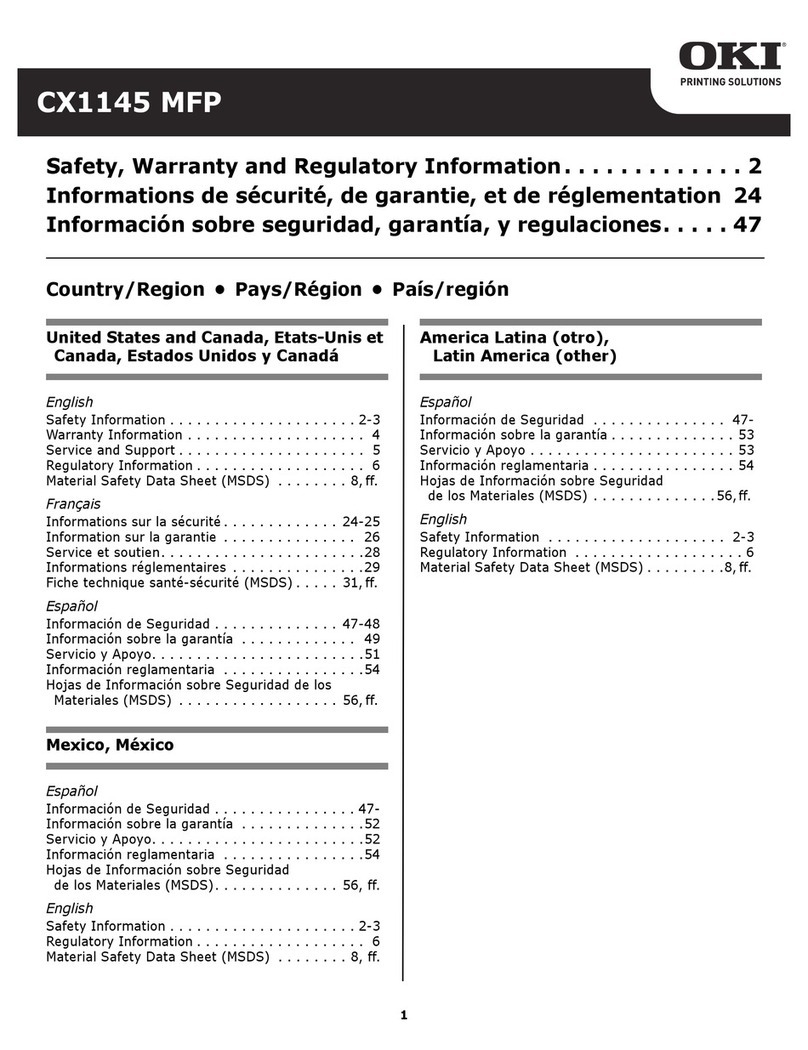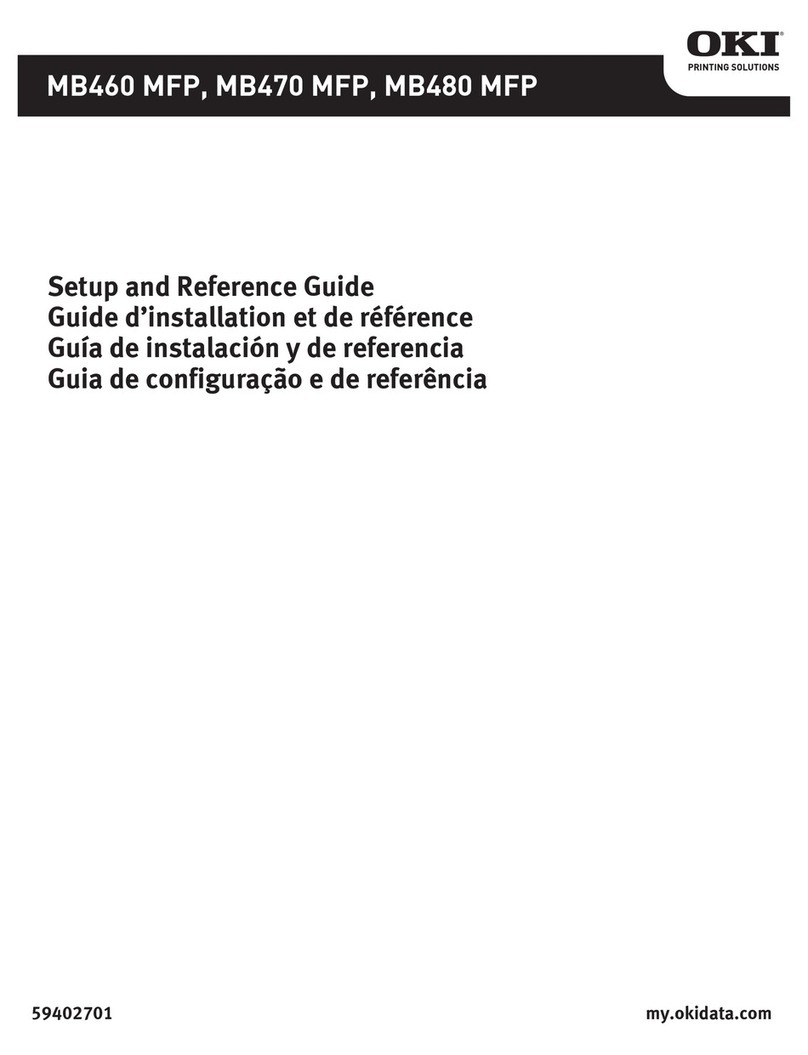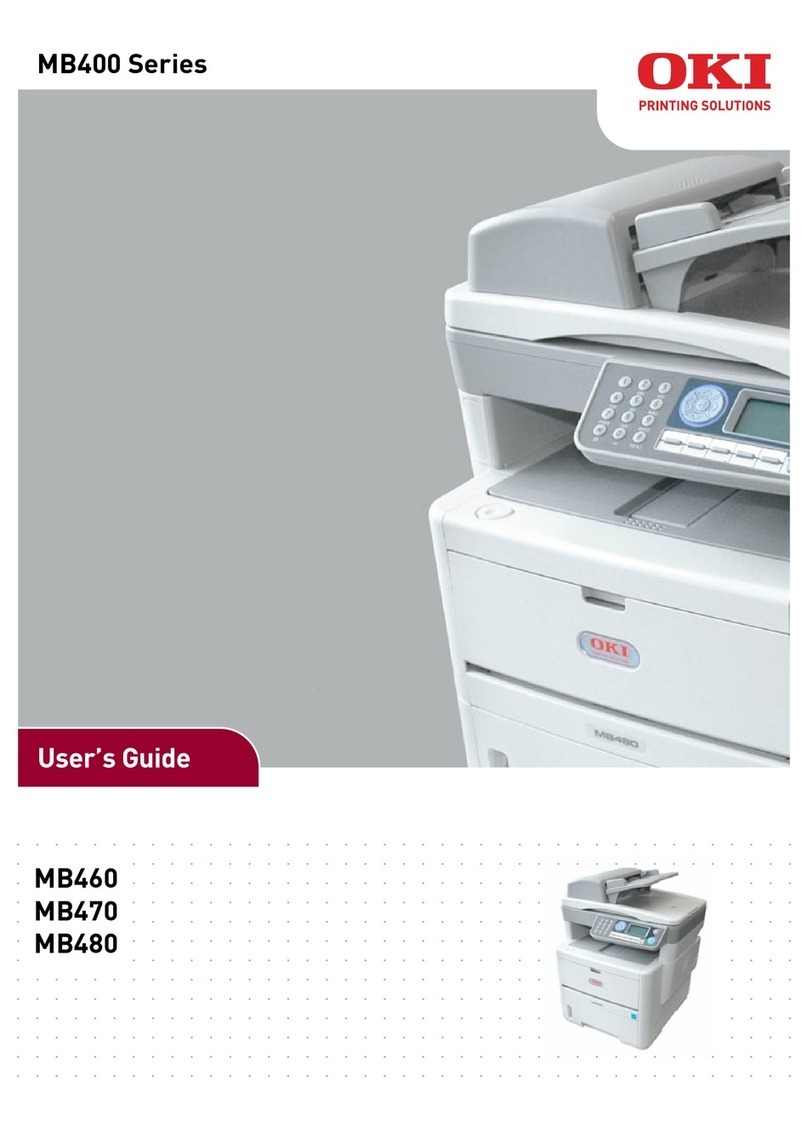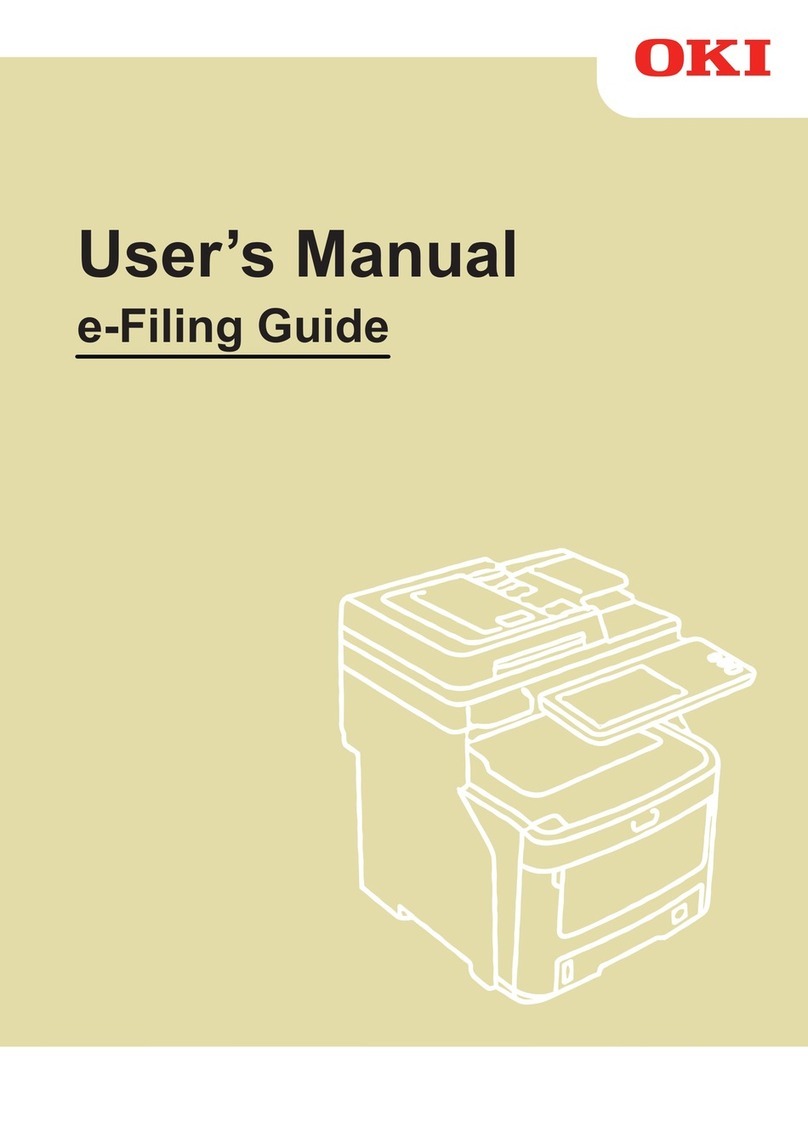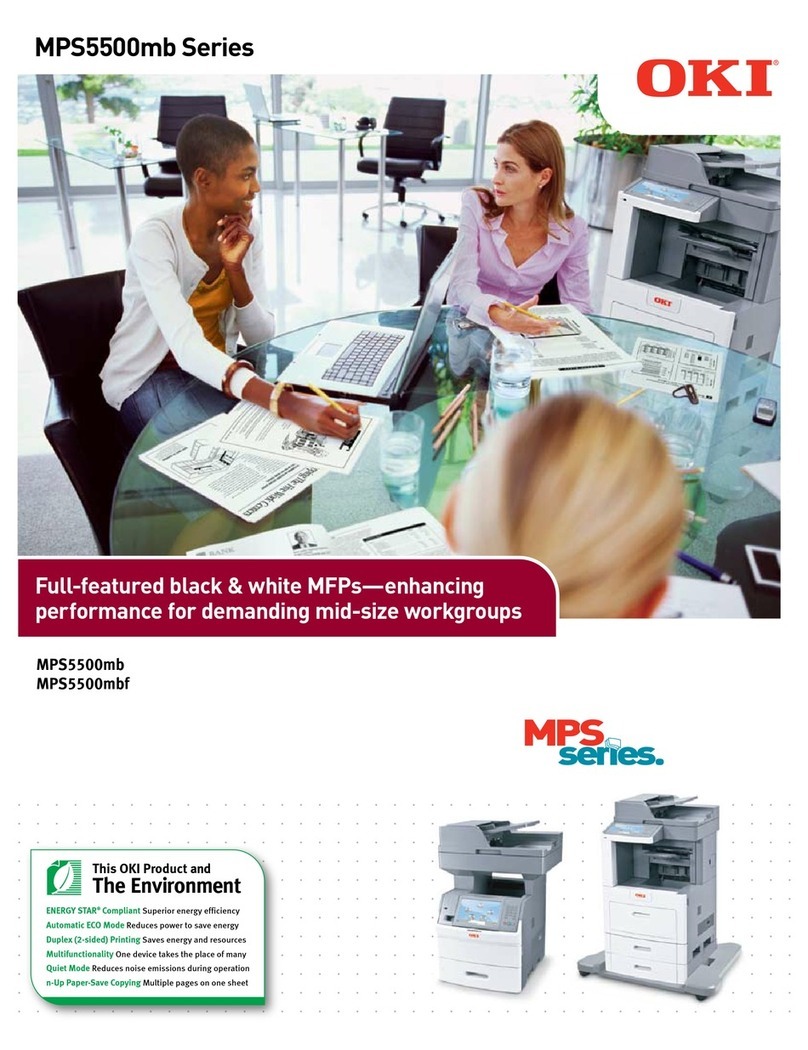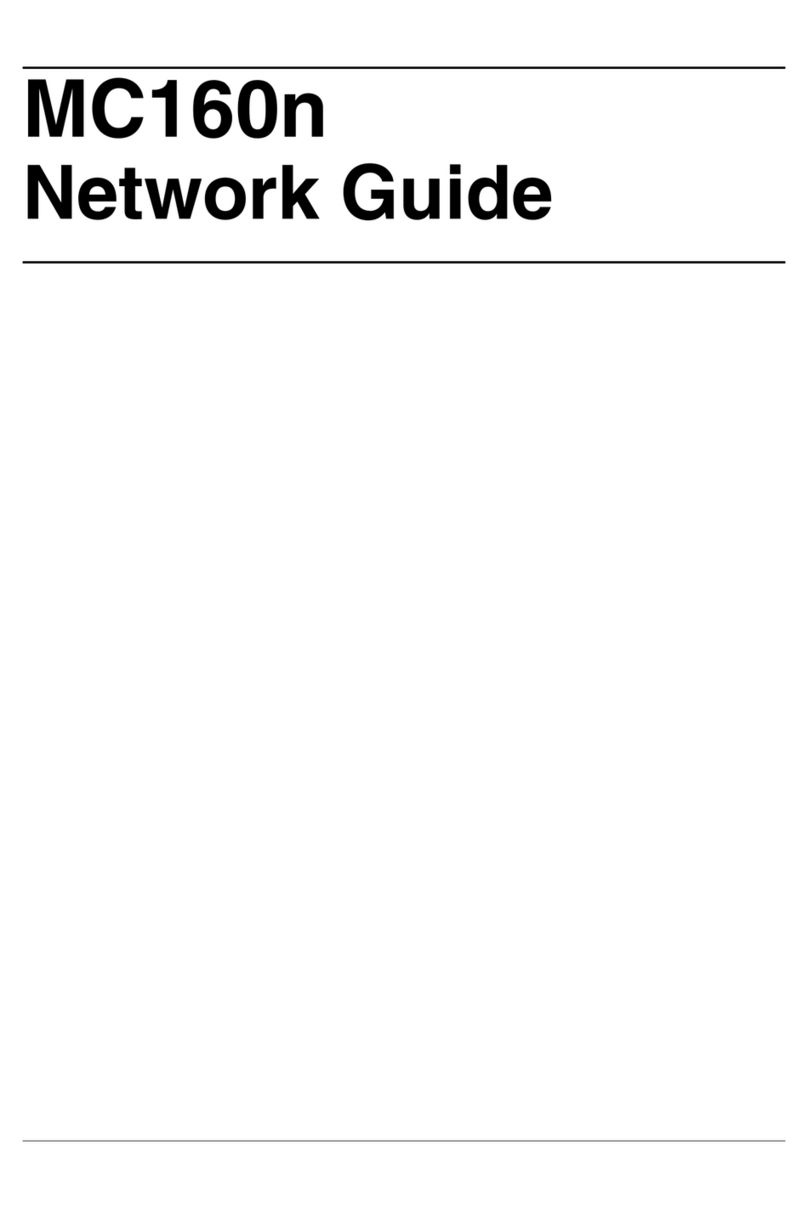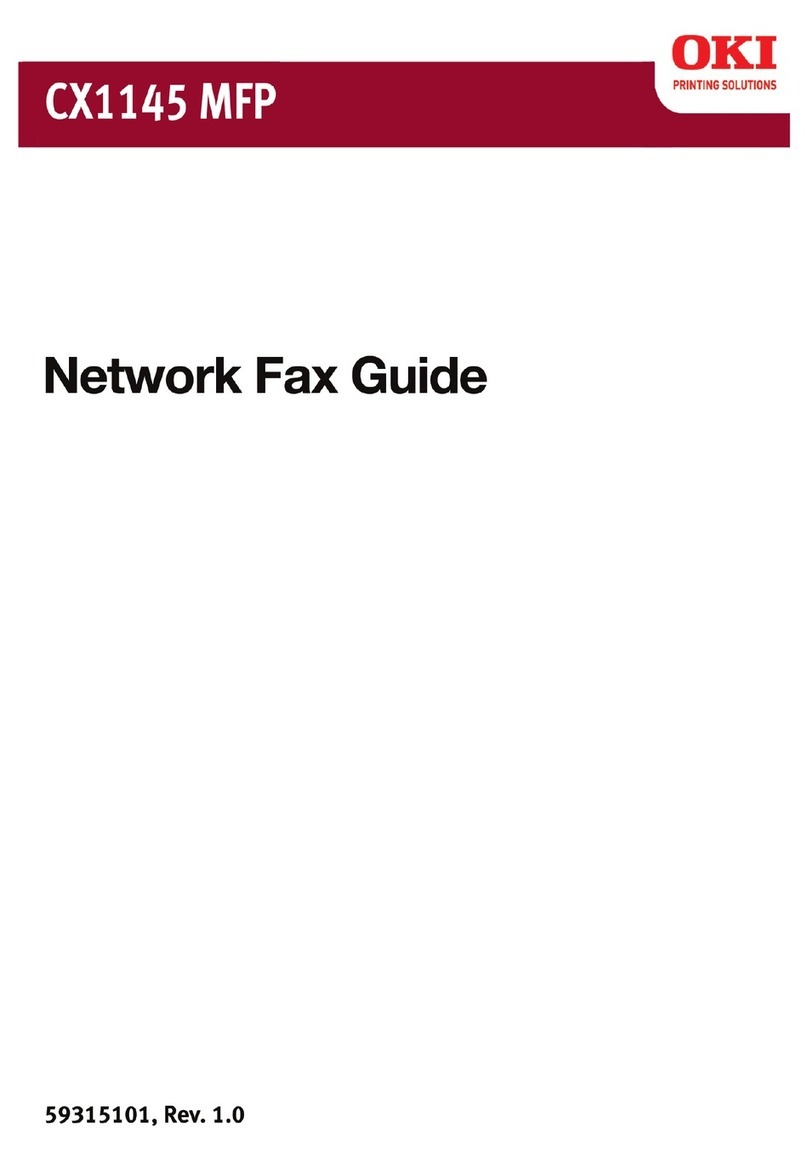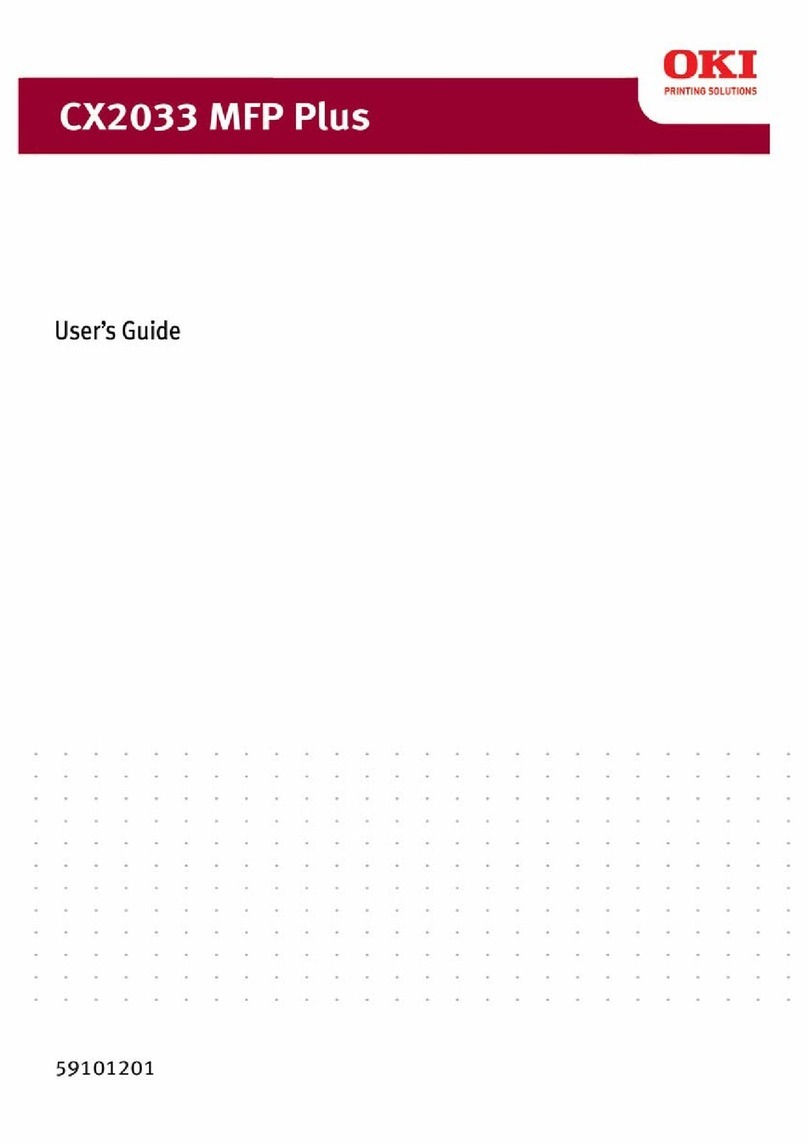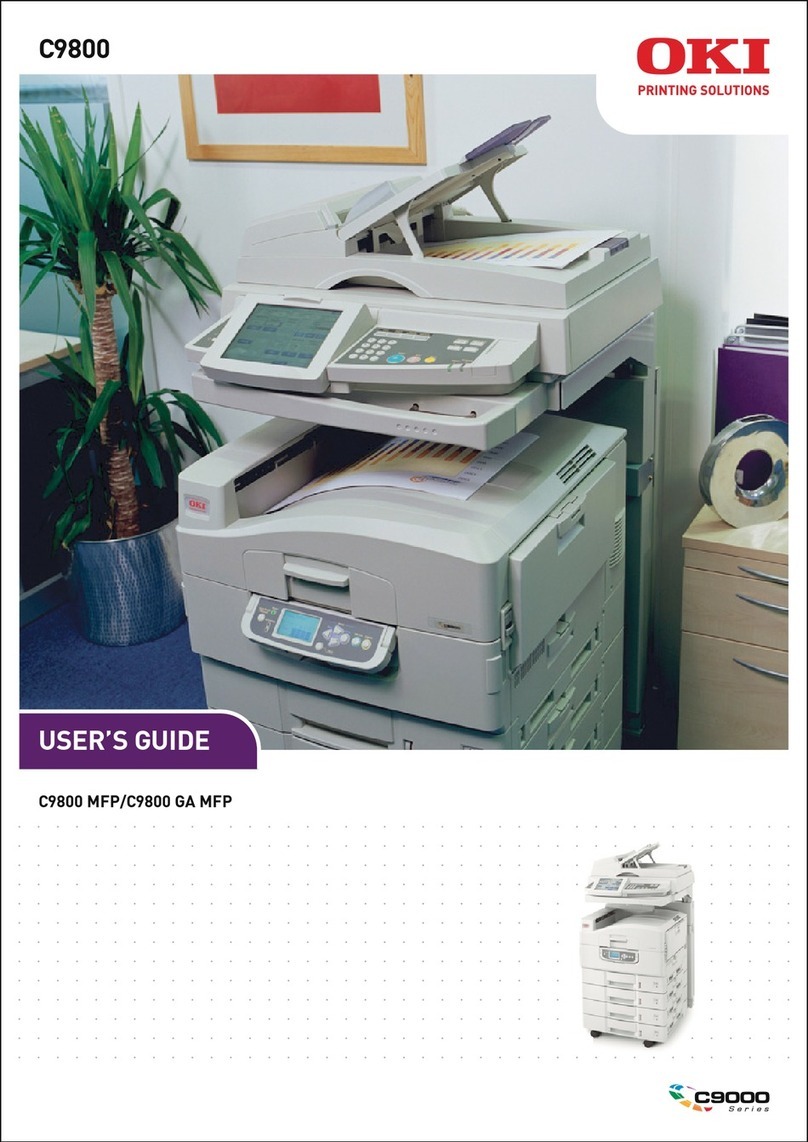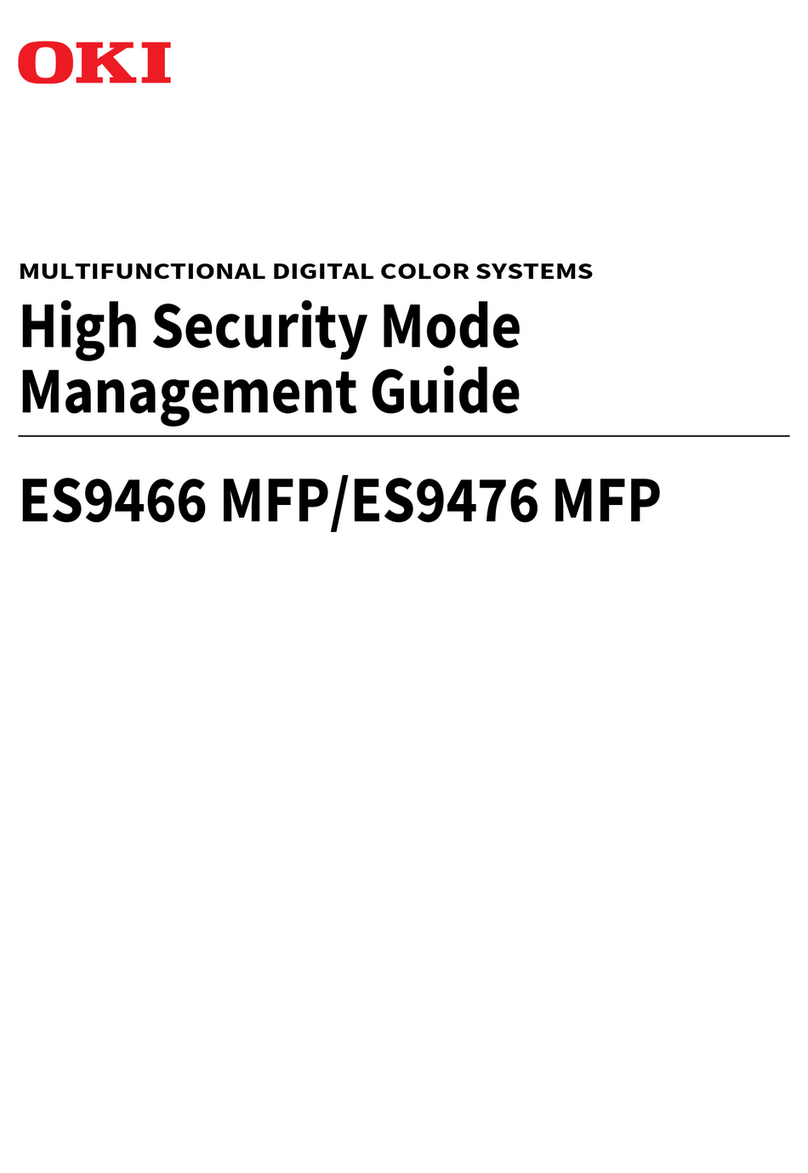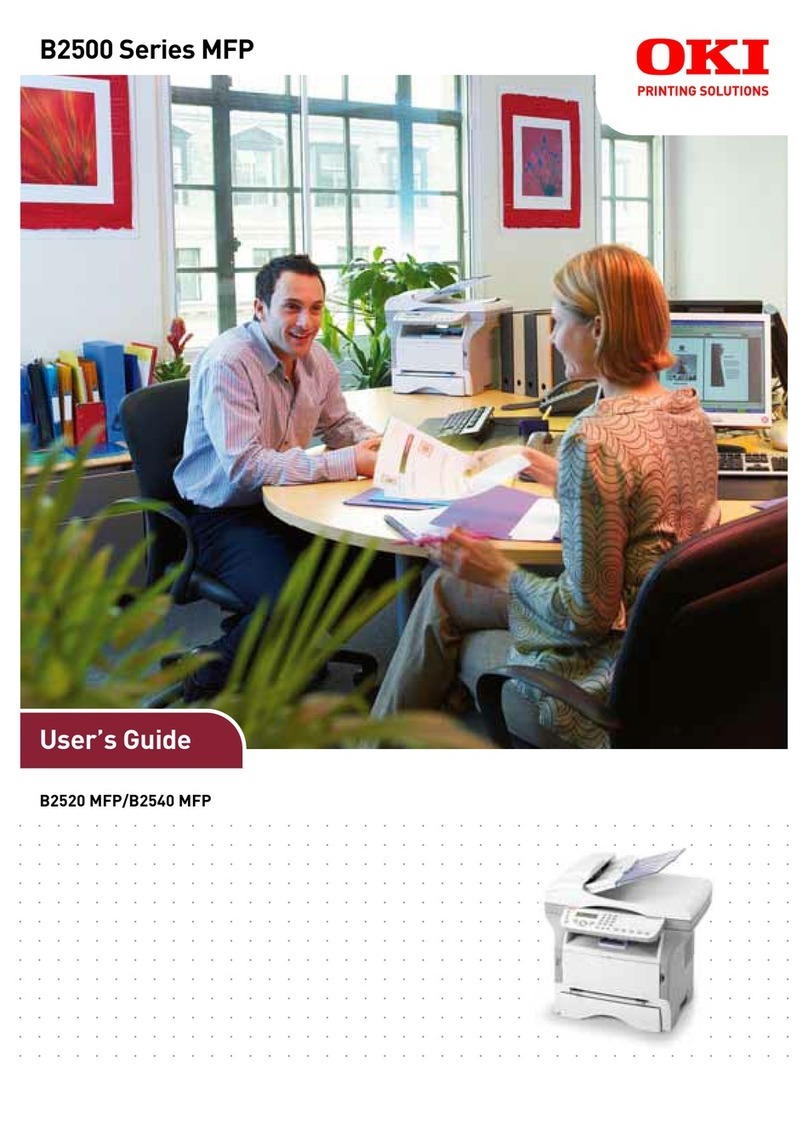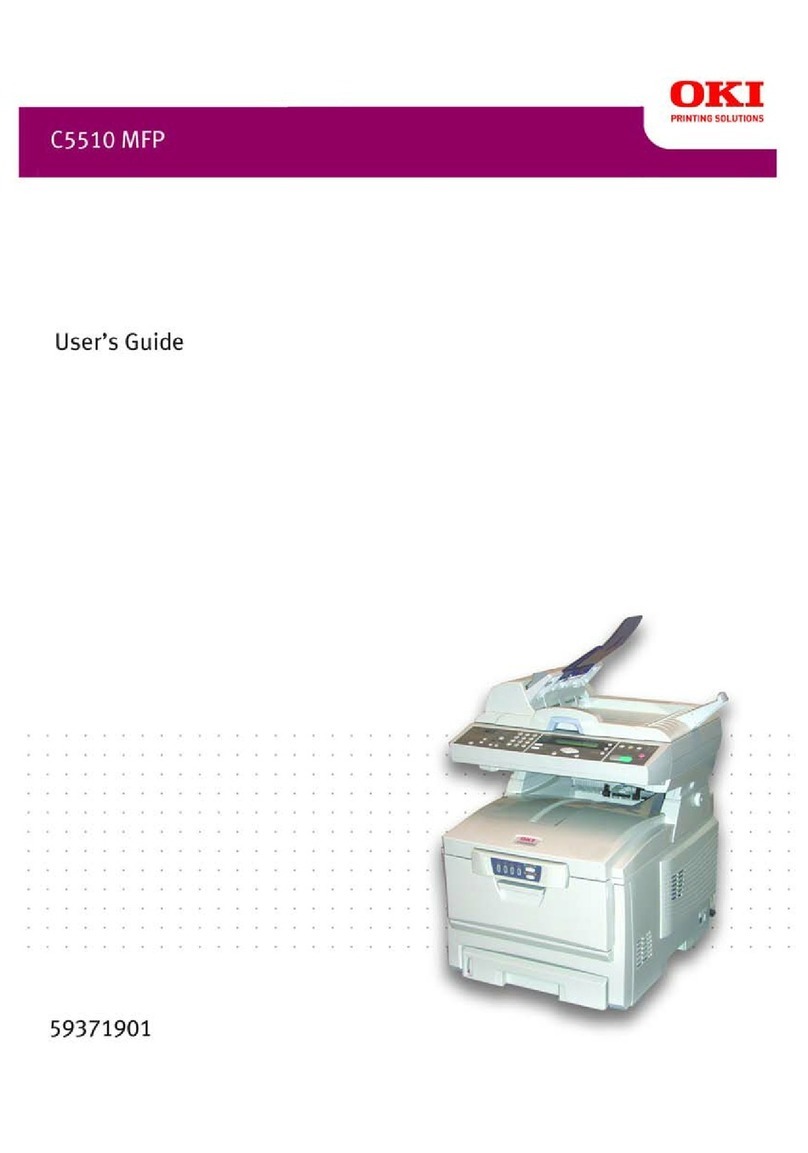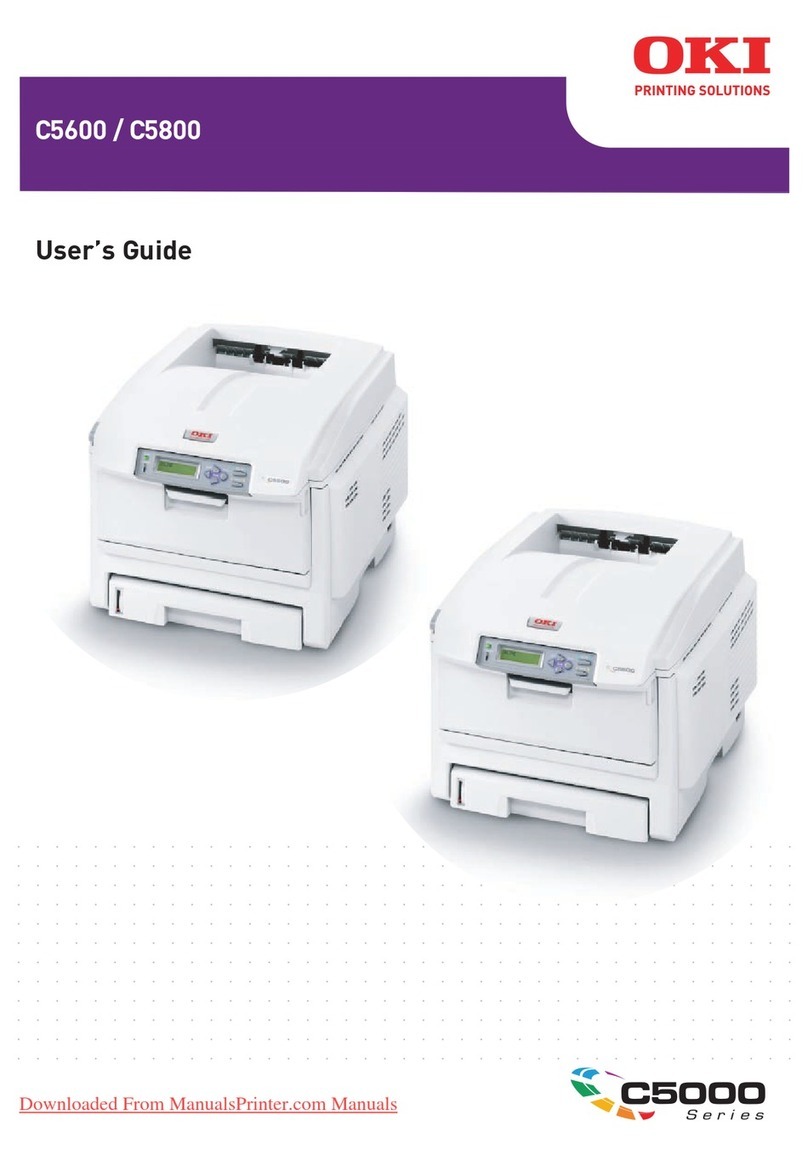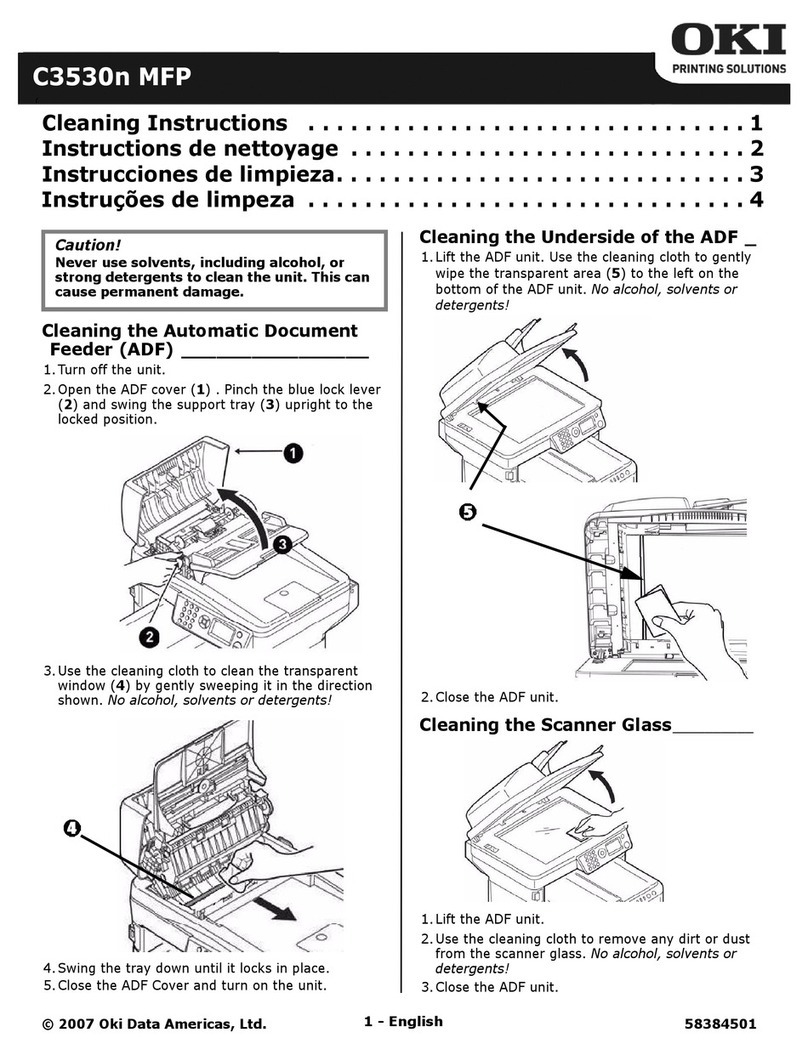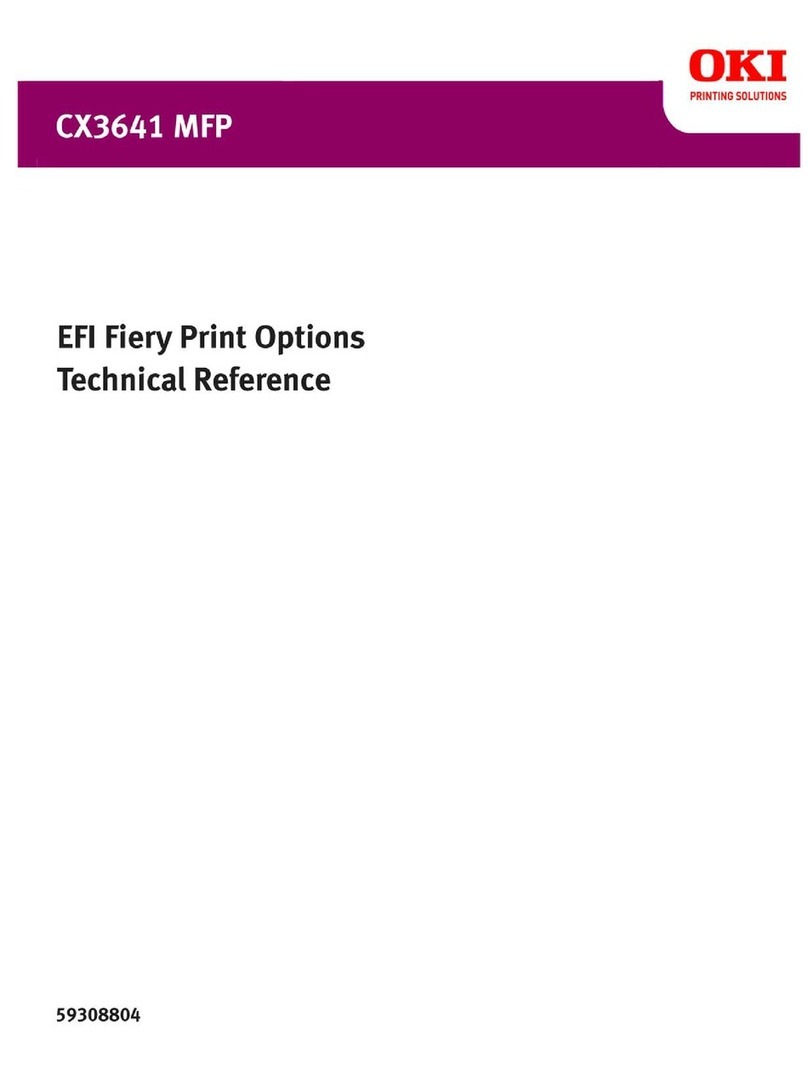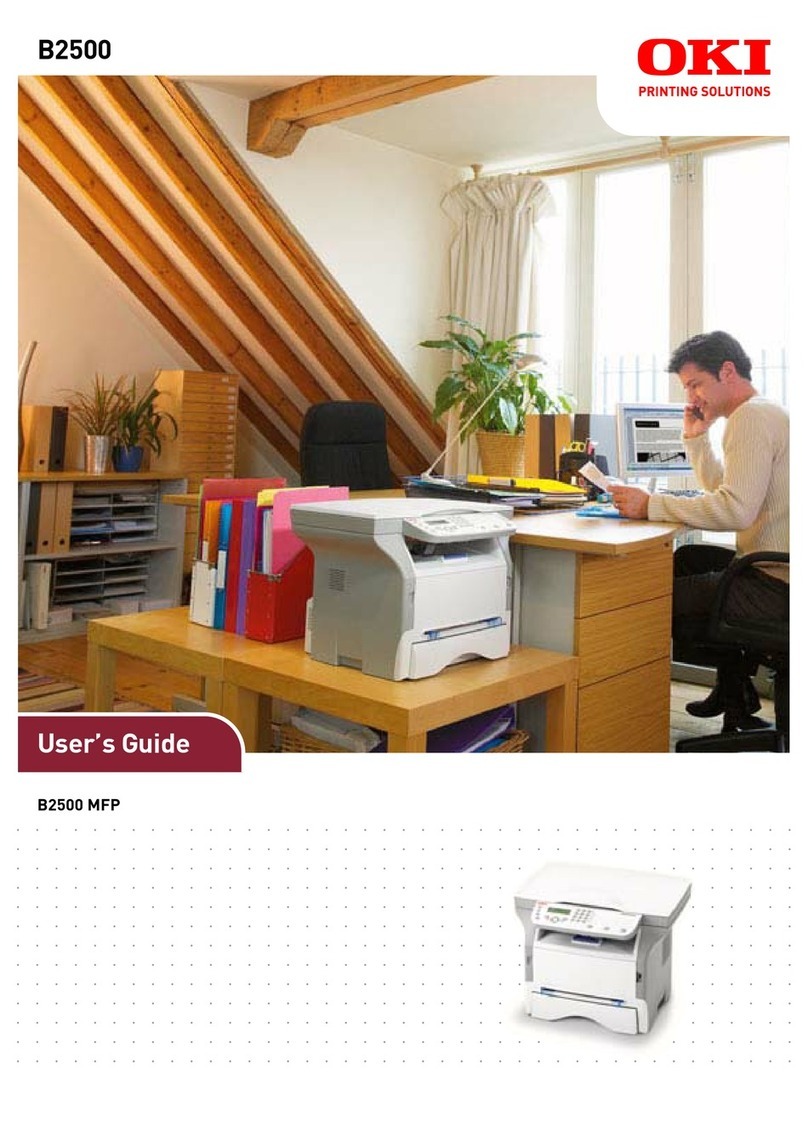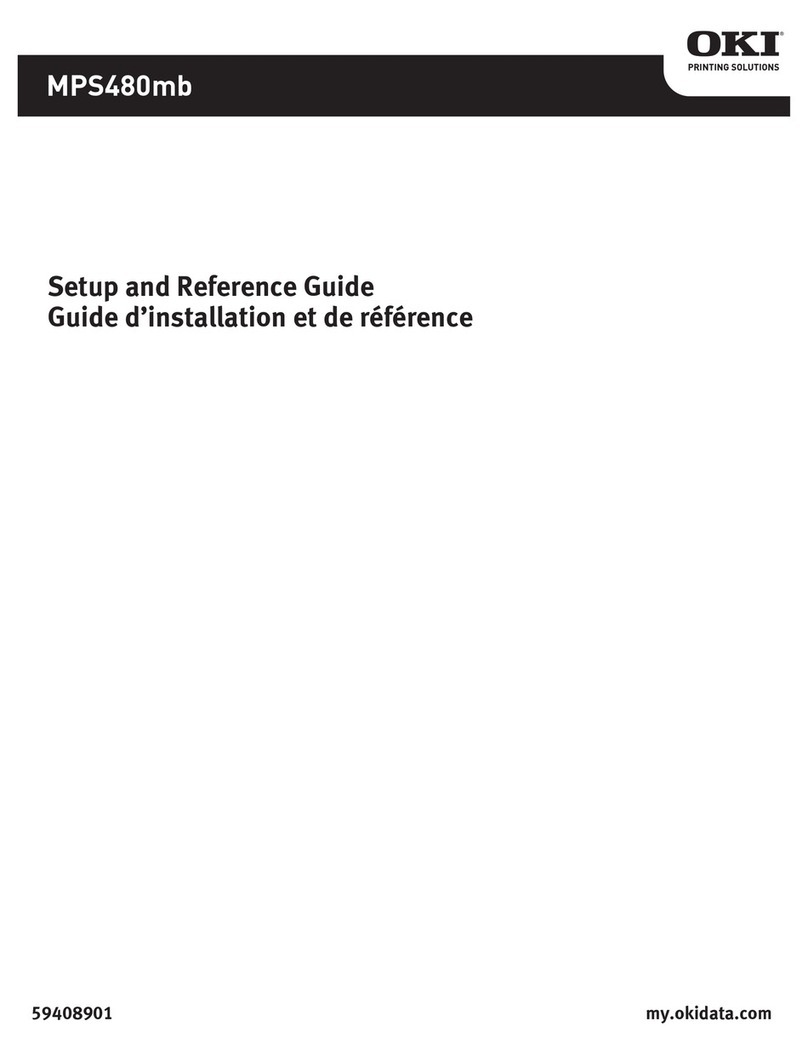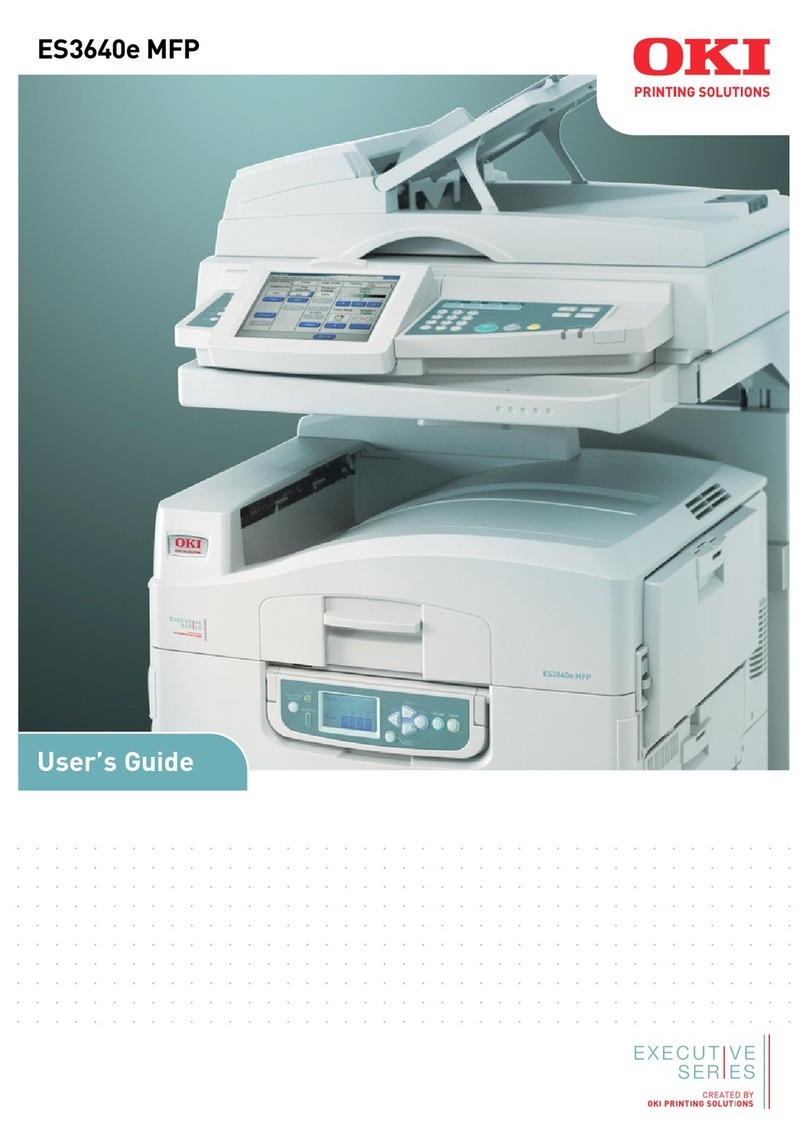9 • English
Configuring The Unit________
There are three methods of configuring your MFP:
• From the MFP’s web page
• From the Network Setup Tool (installed from the
Printer Software CD)
• From the MFP scanner control panel.
See “Configuring Your Machine” in the User’s Guide
on the Printer Software CD.
Install Utilities and Downloads
Note: You must be connected to the internet to
install Internet downloads.
1. Select Optional Utilities or Internet Downloads
from the CD installer menu bar.
2. Click on the utilities and downloads you want to
install and follow the instructions.
To Change the Display Language
The default language used by your printer for
display messages is English. To change it:
1 Select Optional Utilities > Change the Printer
Display Language from the CD menu bar.
2 Follow the on-screen instructions.
Install the User Guide_______
1. Select Driver Setup from the Printer Software
CD installer menu bar.
2. Click Install User’s Guide.
3. Follow the on-screen instructions to install the
manual on your computer.
4. To view the manuals, click Start > Programs >
OkiData CX2033 MFP User Guide.
Note: To open the on-line user guide, you must
have Adobe®Acrobat®Reader 5.0 or
higher installed.
Activating Printer Options ____
On a Network Setup
If you have an optional paper tray installed, or
duplex unit, it must be activated in the printer
driver.
1. Click Start > Settings > Printers on the Windows
task bar.
2. Right-click the printer icon and choose
Properties.
3. Click on the Device Option tab.
4. Click the Get Printer Settings bar. A list of
printer settings appears.
5. Click OK to activate the settings.
On a Non-Network Setup
1. Click Start > Settings > Printers on the Windows
task bar.
2. Right-click the printer icon and choose
Properties.
3. Select the Device Setting or Device Option Tab.
4. Select Installable (Available) Options.
5. Click OK to activate the settings.
Configure Settings Using a Web
Browser (optional) _________
If you are working in a TCP/IP-enabled
environment, you can use a web browser to display
the printer or job printing status, and to change
settings on an embedded web page.
1. Activate your web browser (Microsoft Explorer®,
Netscape Navigator™ 4.4 or higher, Mozilla®,
Firefox®).
2. Enter the IP Address for the printer. (Locate the
address on the MenuMap under “Network
Menu.”)
3 When the web page appears, select from the
categories in the menu list.